win11系统是微软最新的操作系统,不少网友都下载安装了win11系统体验,不过有些网友在使用中遇到了一些问题,win11电脑卡顿反应慢怎么办,操作速度非常慢。下面小编就教下大家win11电脑卡顿反应慢的解决方法。
方法一:
1、我们可能是因为硬件配置不足,不足以支撑win11的系统动画和特效。
2、这时候可以先通过开始菜单进入系统“设置”。

3、然后在左上角搜索框中搜索“性能”进入“调整Windows的外观和性能”。
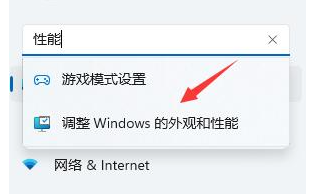
4、接着在视觉效果下方勾选“调整为最佳性能”。
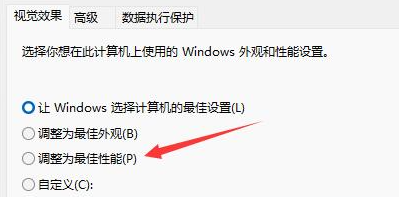
5、设置完成之后点击下面的“确定”就可以了。
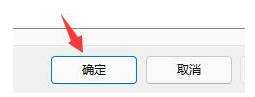
方法二:磁盘垃圾过多
1、首先,在桌面中找到并打开“此电脑”图标打开。
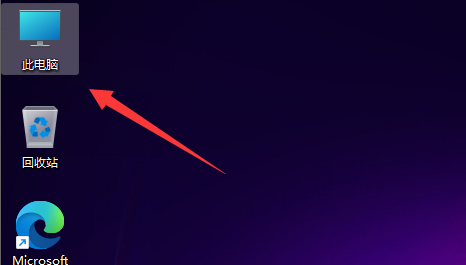
2、接着,在打开的界面中,右键点击C盘,打开“属性”选项。
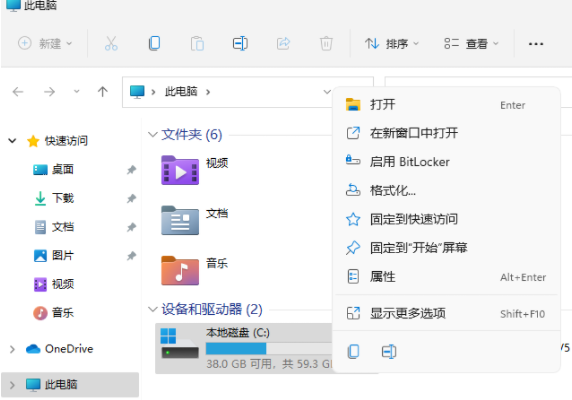
3、然后,在打开的属性界面中,点击选择“磁盘清理”选项,对磁盘进行清理。
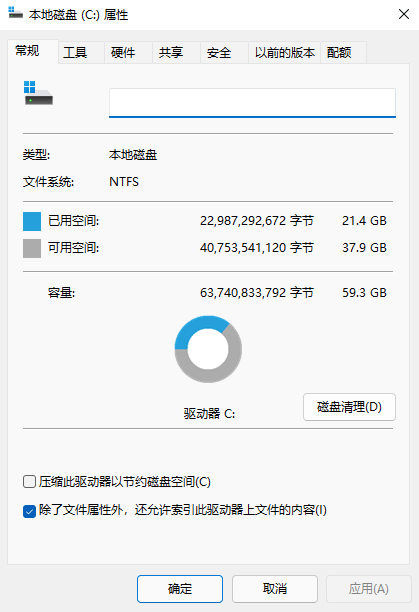
方法三:重装纯净win11系统
如果我们使用了最佳性能,还是卡顿,那么有可能是我们系统自带的服务功能太多了。可以再次安装纯净的win11系统,具体的安装win11系统步骤可以参照:小白安装win11系统教程。

以上便是win11电脑卡顿反应慢的解决方法,有需要的小伙伴可以参照教程进行操作。
Copyright ©2018-2023 www.958358.com 粤ICP备19111771号-7